Kaip pakeisti „Apple Watch“ veiklos tikslus
Įvairios / / April 05, 2023
The Apple Watch yra vienas geriausių kūno rengybos stebėjimo priemonių ir išmaniųjų laikrodžių. Jis matuoja jūsų kasdienę veiklą, žingsnius ir stovėjimo valandas, o veiklos tikslai išlieka stebėti savo kasdienius judesius ir veikla. Žiedai vizualiai parodo, kaip buvote aktyvus visą dieną, ir motyvuoja juos užsegti prieš atsigulant į lovą. Tačiau jei nesate patenkinti numatytais aktyvumo skambėjimo skaičiais, gera žinia yra ta, kad galite keisti veiklos tikslus „Apple Watch“.
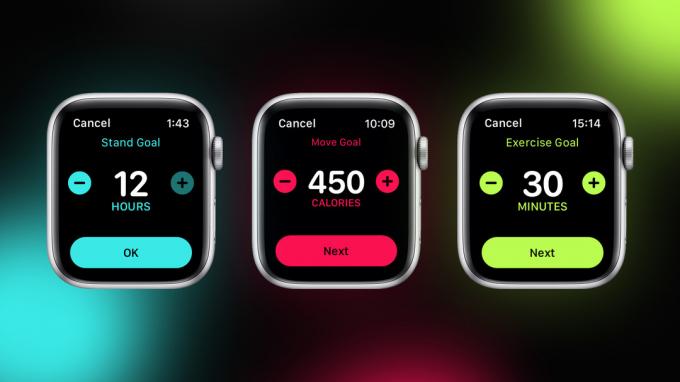
Žinoma, tai suteikia jums lankstumo pridėti skaičius pagal savo patogumą ir kūno tipą. Ir kai tai padarysite, galite siekti tikslų ir uždaryti žiedus.
Šiame įraše aptarsime, kaip pakeisti „Apple Watch“ veiklos tikslus.
Kaip pakeisti „Apple Watch“ veiklos tikslus
Naudojant naujus „Apple“ laikrodžius „Apple Watch“ tikslus keisti paprasta. Nereikia pereiti per „Watch“ programą ar „Health“ telefone ir keisti jų naudodami „Apple Watch“. Štai kaip.
1 žingsnis: Spauskite laikrodžio karūnėlę, kol pamatysite programos ekraną.

Ieškokite veiklos ir bakstelėkite ją.
Bus atidaryta naujausia veikla – judėjimas, mankšta ir stovėjimas.
Judėti: Tai reiškia aktyvių kalorijų, kurias sudeginote per dieną judant, nesvarbu, ar tai vaikščiojimas, stovėjimas, pratimų atlikimas ir pan.
Stovi: Tai valandų, kurias praleidote stovėdami, skaičius. Jei kas valandą stovėsite minutę, galite uždaryti stovo žiedą.
Pratimas: Tai rodo, kiek minučių praleidote mankštindamiesi.
2 žingsnis: Slinkite žemyn šiuo puslapiu, kol pamatysite parinktį Keisti tikslą. Tada bakstelėkite tikslo Perkelti pliuso (arba minuso) mygtuką, kad pakeistumėte jį pagal savo pageidavimus.
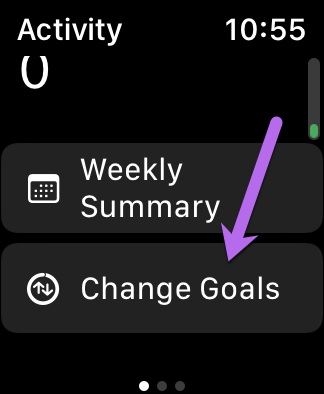

Baigę paspauskite mygtuką Kitas.
3 veiksmas: Po to braukite kairėn ir pakartokite 2 veiksmą, kad nustatytumėte pratimų ir stovėjimo tikslus, tada paspauskite mygtuką Gerai.


„Apple Watch“ judėjimo tikslą pakeitėme į 600 kalorijų, pratimų – į 60 minučių, o stovėti – į 10 valandų. Nors galime ir nepasiekti tikslų kasdien, senas geras veiklos žiedas padeda man išlaikyti motyvaciją.

Pastaba: Jei atnaujinsite savo tikslus uždarę dienos žiedus, žiedai bus nustatyti iš naujo ir bus rodomi kaip neužbaigti. Taigi idealus laikas keisti veiklos tikslą yra po 12 val. arba anksti ryte. Taip turėsite pakankamai laiko uždaryti žiedus.
Kaip pamatyti „iPhone“ veiklos žiedus
Kaip minėta anksčiau, „Apple Watch“ aktyvumo žiedas yra pagrindinis motyvatorius, padedantis išlaikyti jus ant kojų. Geras dalykas yra tai, kad jūs galite turėti „iPhone“ pagrindiniame ekrane skamba veikla. Kaip ir aukščiau, procesas yra paprastas ir lengvas.
1 žingsnis: ilgai paspauskite pagrindinį „iPhone“ ekraną ir viršutiniame kairiajame kampe spustelėkite pliuso piktogramą.

2 žingsnis: Valdiklių puslapyje ieškos laukelyje „Fitness“ arba „Activity“ ieškokite, kaip parodyta toliau.


Bus rodomi visi galimi valdikliai. Kol kas galite rinktis iš 2 dydžių.
3 veiksmas: Pasirinkite vieną iš dydžių ir bakstelėkite mygtuką Pridėti valdiklį, kad pridėtumėte jį prie pagrindinio ekrano.


Mano atveju aš pasirinkau apatinę ekrano dalį. Po kelių sekundžių jūsų telefono skambučiai bus sinchronizuojami su „Apple Watch“ skambučiais. Norėdami pamatyti visą informaciją, bakstelėkite žiedus.

Kaip ir bet kurį kitą valdiklį, šį valdiklį galėsite perkelti į pasirinktą vietą savo iPhone.
Pasidalykite savo veikla su draugais ir šeima
Taigi, jei pjaustėte tuos žiedus, baigėte treniruotes ir išbandėte naujas mankštos procedūras. Ar nebūtų smagu pasidalinti šia žinia su draugais, kad juos motyvuotų, ir atvirkščiai? Taip, „Apple Watch“ leidžia dalytis šia statistika su draugais. Be to, jūsų draugas taip pat gali žinoti, kada pradėjote ir baigėte treniruotę. Šaunu, tiesa?
1 žingsnis: Bakstelėkite savo laikrodžio veiklos žiedą, kad jį atidarytumėte, tada braukite kairėn.

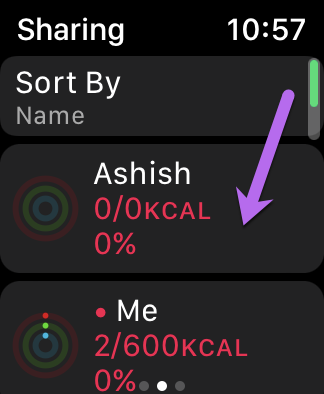
Taip pateksite į bendrinimo ekraną.
2 žingsnis: slinkite žemyn ir paspauskite mygtuką Pakviesti draugą. Iš sąrašo pasirinkite kontaktą. Geros naujienos yra tai, kad laikrodyje taip pat rodomi kai kurie suderinami kontaktai, esantys skiltyje „Siūloma“.
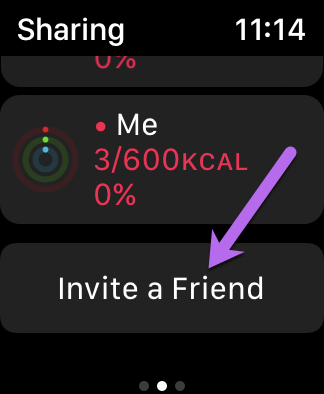
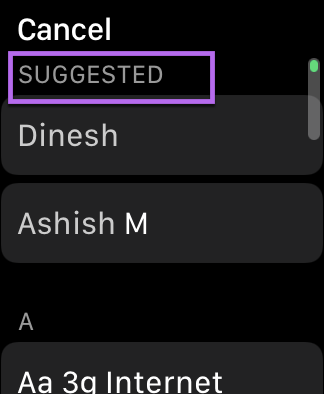
Kai jūsų draugas priims kvietimus, šiame ekrane galėsite stebėti vienas kito pažangą. Geras dalykas yra tai, kad galite pasidalinti savo veikla su keliais draugais.
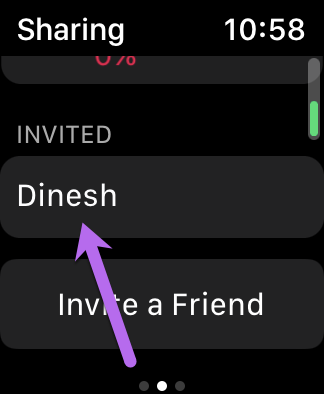
Jei jums nepatinka kvietimai su laikrodžiu, taip pat galite naudoti savo telefone esančią kūno rengybos programą. Peržiūrėkite šį įrašą, kad sužinotumėte, kaip tai padaryti.
Ir tai dar ne viskas. Taip pat galite dalyvauti sveikoje konkurencijoje su draugais. Tačiau tam jums reikės „Fitness“ programos.
Atsisiųskite „Apple Fitness“.
Baigę diegti, atidarykite programą ir bakstelėkite skirtuką Bendrinimas, kaip parodyta toliau. Čia pamatysite visus savo pridėtus kontaktus.

Bakstelėkite vieną iš kontaktų. Slinkite žemyn ir paspauskite mygtuką „Konkuruoti“. Paprasta, matai?
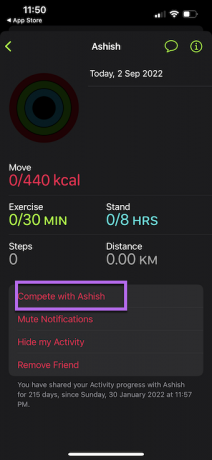

Dabar belieka uždaryti visus žiedus ir sveikai laimėti konkursą.
Nusistatykite!
Taip galite pakeisti savo „Apple Watch“ veiklos tikslus. Galbūt geriausia šio išmaniojo laikrodžio dalis yra ta, kad galite pridėti mankštos minučių ir kalorijų sąnaudas rankiniu būdu į programą. Tai atsitinka, jei kai kuriomis dienomis pamiršite dėvėti laikrodį.
Taigi ar padidinsite tikslus, ar sumažinsite savo tikslus?
Paskutinį kartą atnaujinta 2022 m. rugsėjo 19 d
Aukščiau pateiktame straipsnyje gali būti filialų nuorodų, kurios padeda palaikyti „Guiding Tech“. Tačiau tai neturi įtakos mūsų redakciniam vientisumui. Turinys išlieka nešališkas ir autentiškas.
Parašyta
Namrata Gogoi
Namrata mėgsta rašyti apie produktus ir įtaisus. Ji dirba „Guiding Tech“ nuo 2017 m. ir turi maždaug penkerių metų patirtį rašant funkcijas, instrukcijas, pirkimo vadovus ir paaiškinimus. Anksčiau ji dirbo IT analitike TCS, bet pašaukimą rado kitur.



